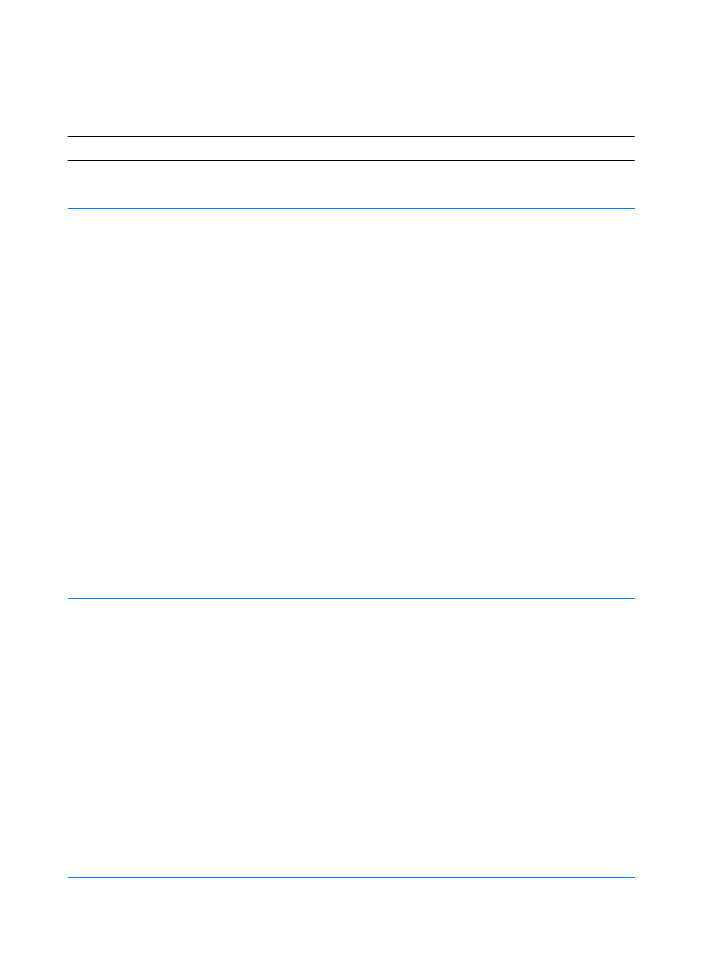
Gyakori Macintosh-problémák
Gyakori Macintosh-problémák
Gyakori Macintosh-problémák
Gyakori Macintosh-problémák
Macintosh-problémák
Macintosh-problémák
Macintosh-problémák
Macintosh-problémák
Tünet
Tünet
Tünet
Tünet
Lehetséges ok
Lehetséges ok
Lehetséges ok
Lehetséges ok
Megoldás
Megoldás
Megoldás
Megoldás
A Chooser (Eszközök) problémái
A Chooser (Eszközök) problémái
A Chooser (Eszközök) problémái
A Chooser (Eszközök) problémái
A nyomtató-illesztőprogram
ikonja nem jelenik meg a
Chooserben.
A szoftver nincs megfelelően
telepítve.
A LaserWriter illesztőprogramnak
jelen kell lennie a Mac OS részeként.
Ellenőrizze, hogy a LaserWriter
illesztőprogram az Extensions
(Bővítmények) mappában van-e a
rendszermappán belül. Ha nincs,
telepítse a LaserWriter illesztőprogramot
a Mac OS CD-ről.
Győződjön meg róla, hogy jó minőségű
kábelt használ.
Ellenőrizze, hogy a megfelelő hálózaton
van-e a nyomtató. Válassza a Network
vagy az AppleTalk vezérlőpultot a Control
Panels (Vezérlőpultok) lehetőségei közül
az Apple menüben, és válassza ki a
helyes hálózatot.
A nyomtató neve nem jelenik
meg a „Select an
Postscript Printer” (Válasszon
Postscript nyomtatót)
ablakban a Chooserben.
Ellenőrizze, megfelelően vannak-e
csatlakoztatva a kábelek, be van-e
kapcsolva a nyomtató, és hogy világít-e
az Üzemkész jelzőfény.
Ellenőrizze, hogy a megfelelő nyomtató-
illesztőprogram van-e kiválasztva a
Chooserben.
Ha a nyomtató többzónás hálózaton van,
ellenőrizze, hogy a helyes zóna van-e
kiválasztva az „AppleTalk Zones”
(AppleTalk-zónák) ablakban a
Chooserben.
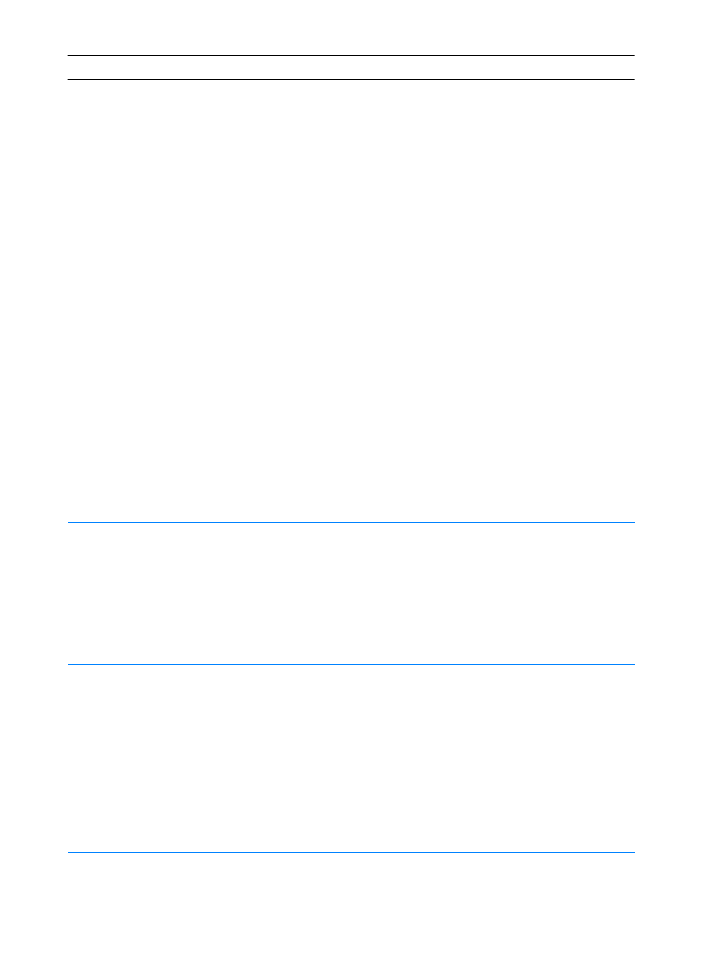
106
106
106
106 Fejezet 4 Problémamegoldás
HU
A nyomtató neve nem jelenik
meg a „Select an
Postscript Printer” (Válasszon
Postscript nyomtatót)
ablakban a Chooserben.
(folytatás).
Ellenőrizze, hogy telepítve van-e a PS-
illesztőprogram.
Ellenőrizze egy öntesztoldal
kinyomtatásával, hogy ki van-e választva
a nyomtató a Chooserben. (Nyomja
meg egyszerre a
F
OLYTATÁS
és a
F
ELADATTÖRLÉS
gombot.) Nézze
meg a nyomtató AppleTalk-nevét
az öntesztoldalon.
Bizonyosodjon meg arról, hogy az
AppleTalk be van kapcsolva. (Az Active
(Aktív) melletti gomb ki van jelölve a
Chooserben.) Lehet, hogy a változtatás
érvénybe léptetéséhez újra kell indítania
a számítógépet.
A nyomtató-illesztőprogram
nem állítja be automatikusan a
választott nyomtatót annak
ellenére, hogy Ön rákattintott
az Auto Setup (Automatikus
beállítás) lehetőségre a
Chooserben.
Telepítse újra a nyomtatási szoftvert;
lapozza fel a Telepítés Macintosh
rendszerben című szakaszt.
Válasszon más PPD-t.
Nyomtatási hibák
Nyomtatási hibák
Nyomtatási hibák
Nyomtatási hibák
A nyomtatási feladat adatait
nem a kívánt nyomtató
kapta meg.
Egy másik, azonos vagy
hasonló nevű nyomtató
kaphatta meg az Ön
nyomtatási feladatát.
Nézze meg a nyomtató AppleTalk-nevét
az öntesztoldalon.
Ellenőrizze, megfelelően vannak-e
csatlakoztatva a kábelek, be van-e
kapcsolva a nyomtató, és hogy világít-e
az Üzemkész jelzőfény.
Macintosh-problémák (folytatás)
Macintosh-problémák (folytatás)
Macintosh-problémák (folytatás)
Macintosh-problémák (folytatás)
Tünet
Tünet
Tünet
Tünet
Lehetséges ok
Lehetséges ok
Lehetséges ok
Lehetséges ok
Megoldás
Megoldás
Megoldás
Megoldás
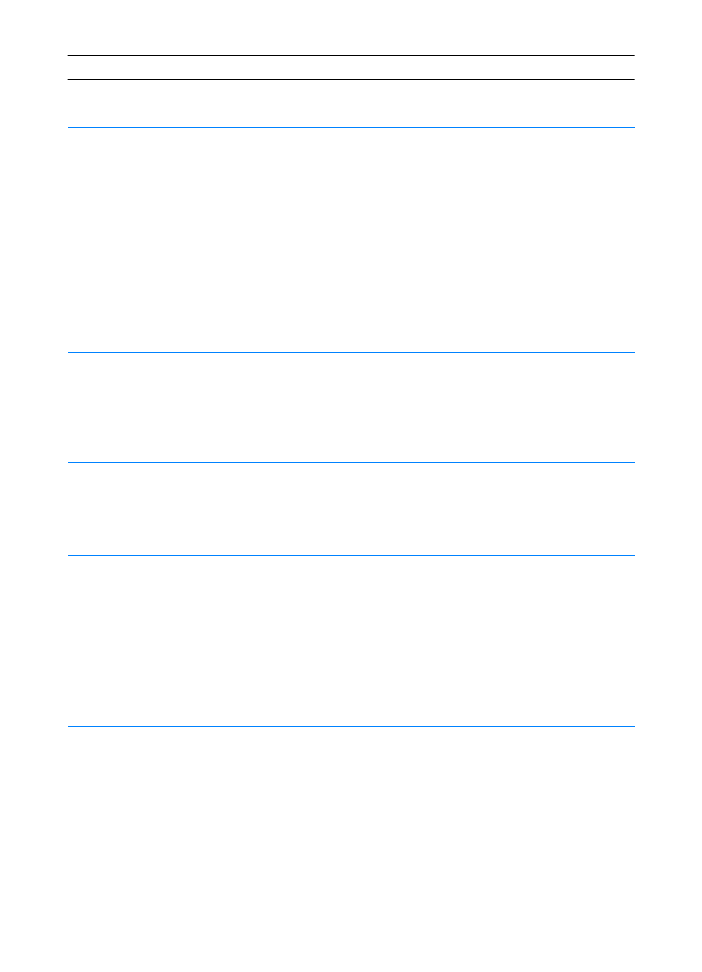
HU
Fejezet 4 Problémamegoldás 107
107
107
107
Amíg a nyomtató nyomtat,
nem használható a
számítógép.
Nincs kiválasztva a
Background Printing
(Háttérnyomtatás).
LaserWriter 8.3
LaserWriter 8.3
LaserWriter 8.3
LaserWriter 8.3
Kapcsolja be a Background
Printing lehetoséget a Chooserben.
Az állapotüzeneteket mostantól fogva
a Print Monitor (Nyomtatásfelügyelő)
kapja meg, így lehetővé válik a munka
folytatása nyomtatás közben.
LaserWriter 8.4 és újabb verziók
LaserWriter 8.4 és újabb verziók
LaserWriter 8.4 és újabb verziók
LaserWriter 8.4 és újabb verziók
Egy Encapsulated PostScript-
(EPS-) fájl nyomtatása nem a
helyes fontokkal történt.
Ez a probléma egyes
szoftveralkalmazások
esetében előfordul.
Nyomtatás előtt próbálja az EPS-fájlban
található fontokat letölteni a nyomtatóba.
Bináris kódolás helyett ASCII-
formátumban küldje a fájlt.
A dokumentumot nem lehet
New York, Geneva vagy
Monaco fontokkal
kinyomtatni.
Válassza a Page Setup (Oldalbeállítás)
párbeszédpanel Options (Lehetőségek)
pontját, és szüntesse meg a
helyettesített fontok kijelölését.
USB-problémák
USB-problémák
USB-problémák
USB-problémák
Harmadik fél USB-kártyájáról
nem lehet nyomtani.
Ez a probléma olyankor
fordul elő, ha nincs telepítve
az USB-nyomtatókhoz
szükséges szoftver.
Ha egy harmadik féltől származó USB-
kártyát ad a rendszerhez,
szükség lehet az Apple’s USB Adapter
Card Support szoftverre.
Ennek legfrissebb verziója megtalálható
az Apple honlapján.
Macintosh-problémák (folytatás)
Macintosh-problémák (folytatás)
Macintosh-problémák (folytatás)
Macintosh-problémák (folytatás)
Tünet
Tünet
Tünet
Tünet
Lehetséges ok
Lehetséges ok
Lehetséges ok
Lehetséges ok
Megoldás
Megoldás
Megoldás
Megoldás
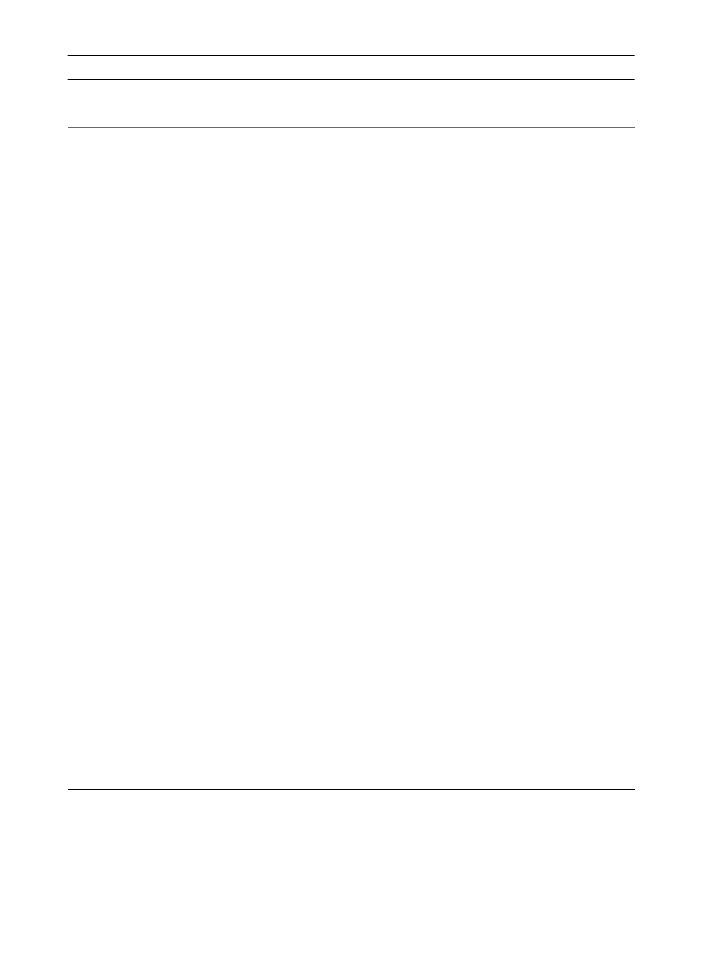
108
108
108
108 Fejezet 4 Problémamegoldás
HU
A HP LaserJet USB nyomtató
nem jelenik meg a Macintosh
Chooserben az
illesztőprogram
kiválasztása után.
A problémát egy
szoftver- vagy egy
hardverösszetevő okozza.
Szoftveres hibaelháratás
Szoftveres hibaelháratás
Szoftveres hibaelháratás
Szoftveres hibaelháratás
!
Ellenőrizze, támogatja-e a
számítógép az USB-t.
!
Ellenőrizze, Mac OS 8.1 rendszert
vagy annak újabb verzióját
használja-e.
!
Biztosítsa a megfelelő, Apple-től
származó USB-szoftvert.
Megjegyzés
Megjegyzés
Megjegyzés
Megjegyzés: Az iMac és a Blue G3
rendszerek tartalmaznak mindent, ami
egy USB-készülék csatlakoztatásához
szükséges.
Hardveres hibaelháratás
Hardveres hibaelháratás
Hardveres hibaelháratás
Hardveres hibaelháratás
!
Ellenőrizze, hogy be van-e
kapcsolva a nyomtató.
!
Ellenőrizze, megfelelően van-e
csatlakoztatva az USB-kábel.
!
Ellenőrizze, hogy megfelelő, nagy
átviteli sebességű USB-kábelt
használ-e.
!
Biztosítsa, hogy ne vegyen el túl sok
USB-készülék energiát a láncból.
Csatoljon le minden készüléket a
láncról, és kösse a kábelt
közvetlenül a gazdaszámítógép
USB-portjába.
!
Nézze meg, nincs-e kettőnél több
saját tápforrással nem rendelkező
USB-elosztó a lánc egy sorában.
Csatoljon le minden készüléket a
láncról, és kösse a kábelt
közvetlenül a gazdaszámítógép
USB-portjába.
Megjegyzés
Megjegyzés
Megjegyzés
Megjegyzés: Az iMac billentyűzet saját
tápforrással nem rendelkező
USB-elosztó.
Macintosh-problémák (folytatás)
Macintosh-problémák (folytatás)
Macintosh-problémák (folytatás)
Macintosh-problémák (folytatás)
Tünet
Tünet
Tünet
Tünet
Lehetséges ok
Lehetséges ok
Lehetséges ok
Lehetséges ok
Megoldás
Megoldás
Megoldás
Megoldás
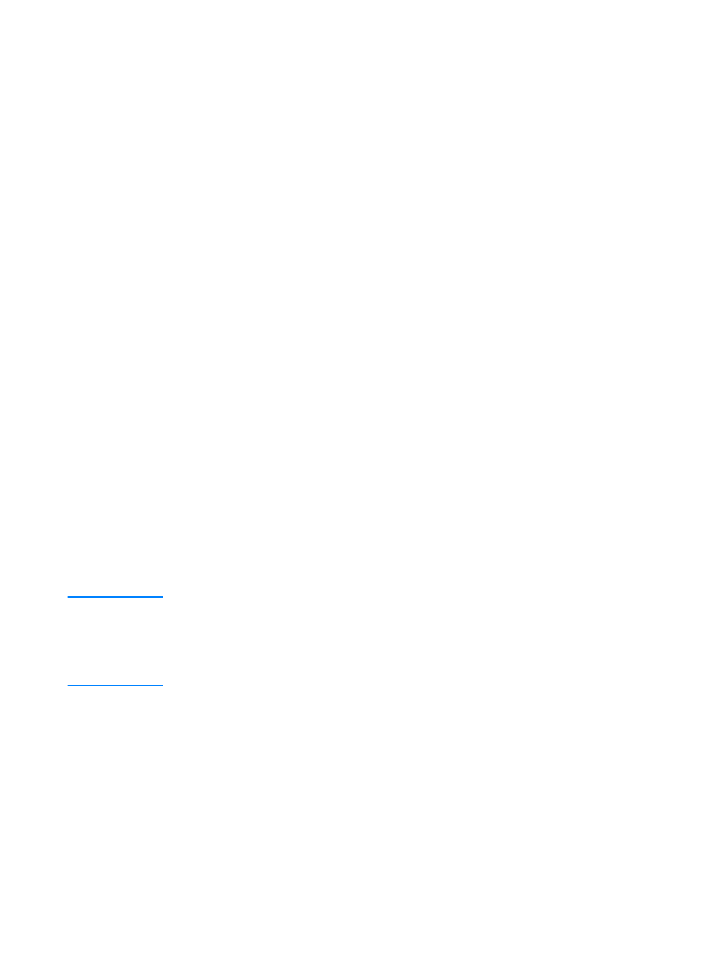
HU
Fejezet 4 Problémamegoldás 109
109
109
109
Más PostScript Printer Description (PPD)
Más PostScript Printer Description (PPD)
Más PostScript Printer Description (PPD)